C 盘误删文件怎么恢复?这4个数据恢复方法帮大忙!
目录
在日常电脑使用中,误删 C 盘数据的情况时有发生,这可能让你陷入慌乱。无论是重要的工作文档、珍贵的个人照片,还是精心制作的设计素材,一旦丢失,都可能带来不小的麻烦。别着急,本文将为你详细介绍 4 种有效的 C 盘误删文件恢复方法,助你轻松找回丢失的数据。

一、从回收站还原
如果是 Windows 系统,双击桌面上的 “回收站” 图标,查找被删除的文件。如果找到,右键点击文件选择 “还原”,即可将其恢复到原位置。如果是 Mac 系统,打开废纸篓,找到被删除的文件,右键点击并选择 “放回原处” 或 “放回” 选项。
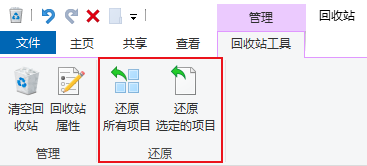
二、使用撤销操作
在删除 C 盘文件后未进行其他操作的情况下,直接按 “Ctrl+Z” 组合键可快速撤销删除操作,让误删的文件回到原位置。
三、利用系统内置功能
Windows 系统可以通过 “文件历史记录” 恢复文件,点击开始菜单,选择 “设置”,再选择 “更新和安全”>“备份”>“文件历史记录”,找到需要恢复文件的文件夹,右击空白处,选择 “属性”>“文件历史记录”,选择需要恢复的版本,然后点击 “恢复” 按钮。
四、使用专业的数据恢复工具
通过专业数据恢复软件牛学长Windows数据恢复工具,可以快速扫描并恢复被C盘被误删的数据,牛学长数据恢复工具支持恢复电脑硬盘、U盘、移动硬盘、SD卡、相机等多种设备因删除、格式化、分区丢失、系统崩溃等故障而丢失的数据。
数据恢复步骤如下:
第1步:打开牛学长数据恢复工具,在主界面上选择C盘。
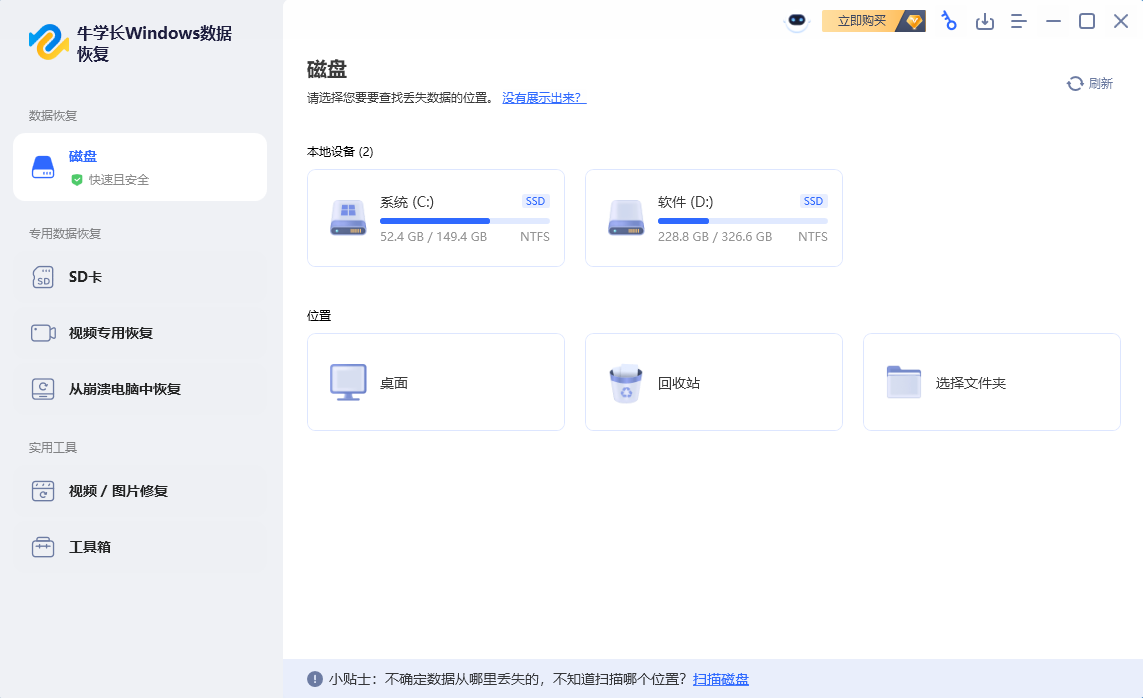
第2步:选择好想要扫描的数据类型,支持扫描图片、视频、文档等多种类型,然后点击“扫描选中的文件类型”开始扫描。
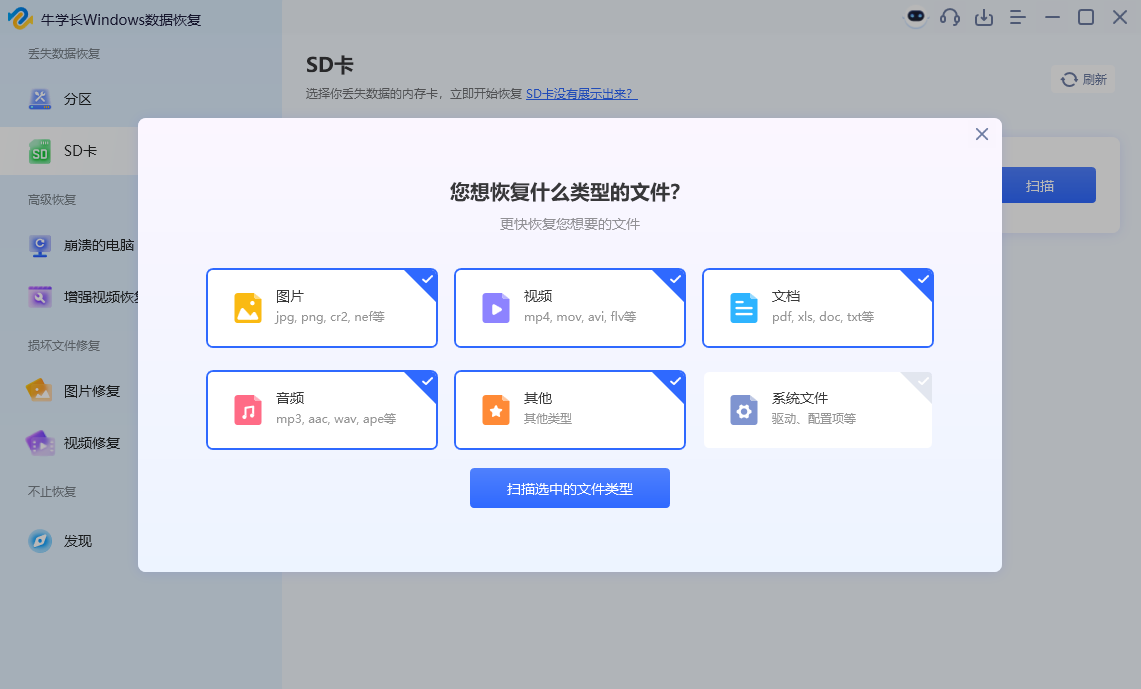
如果C盘误删的相关类型文件较多,可能扫描时间较长,请耐心等待扫描完成。
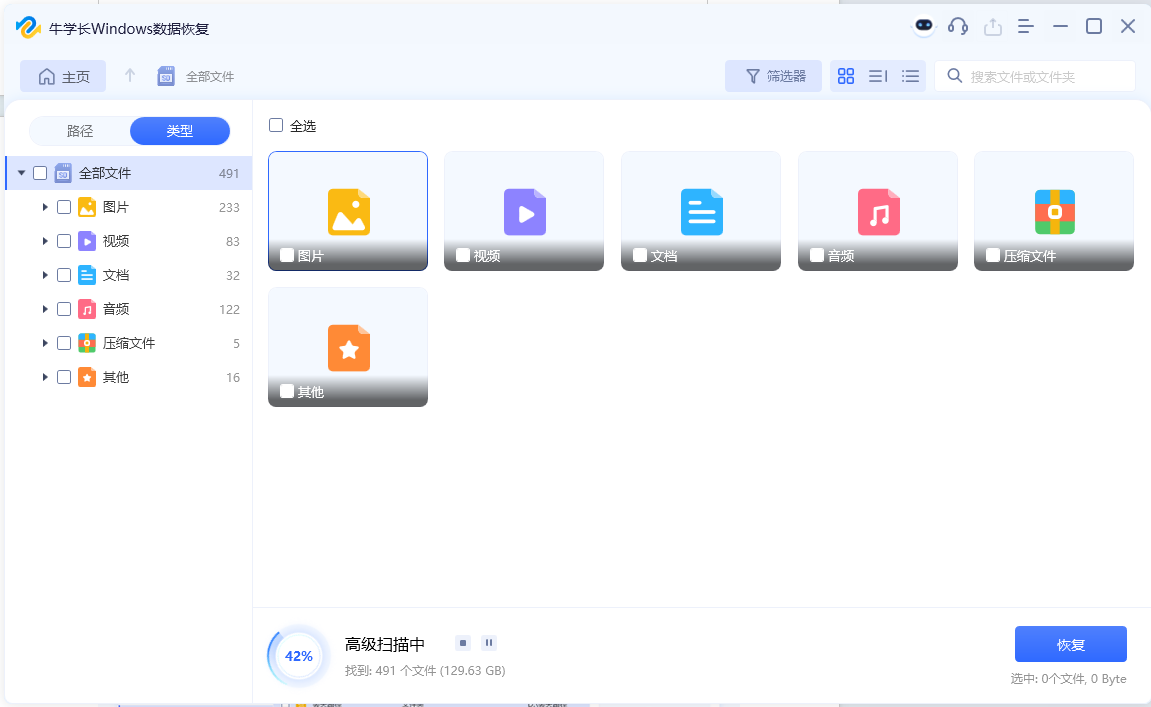
第3步:等待软件扫描完成后,将列出所选回收站中的所有已删除文件。还可按文件格式分类显示,点击“文件视图”,就可以清晰分类查看图片、视频或文件。最后勾选想要恢复的文件,选择保存位置,然后点击右下角的“恢复”按钮,等待文件恢复完成即可。
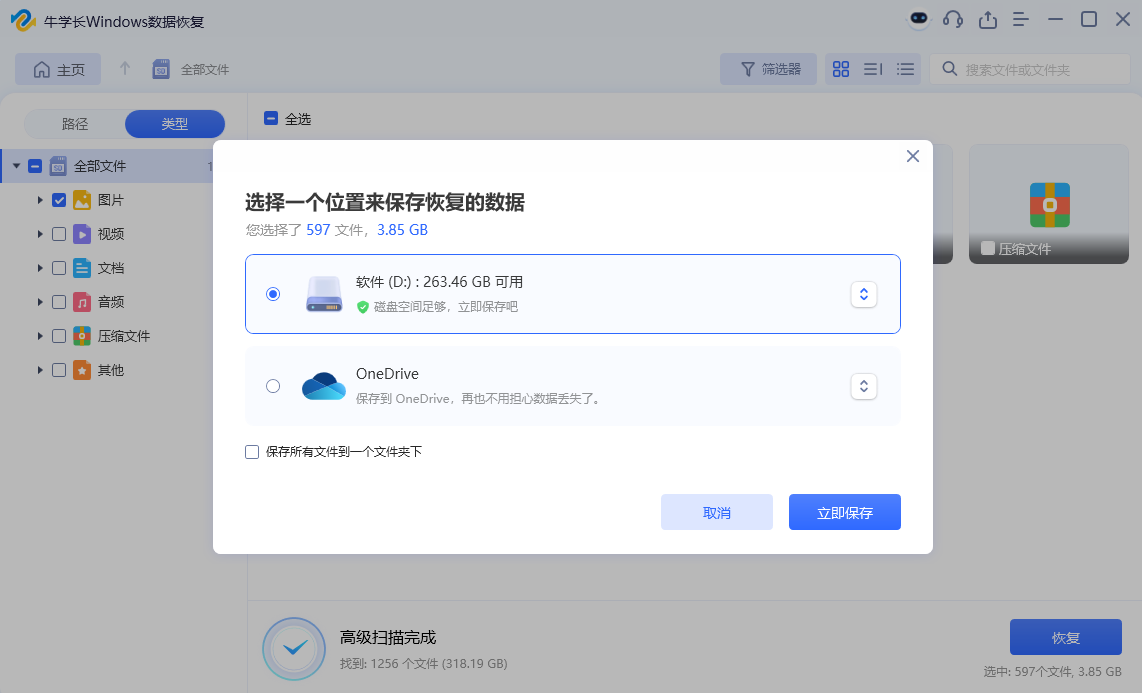
以上就是牛小编给大家分享的4个C盘文件误删恢复刚刚,希望这4种方法能成功帮您找回宝贵的C盘数据!